联想Lenovo 笔记本如何优化 优化联想Lenovo 笔记本的方法
时间:2017-07-04 来源:互联网 浏览量:
今天给大家带来联想Lenovo,笔记本如何优化,优化联想Lenovo,笔记本的方法,让您轻松解决问题。
联想笔记本出厂自带一些无用的软件 及关闭系统更新状态具体方法如下:
1开机后 右击桌面空白处 选择 “个性化”
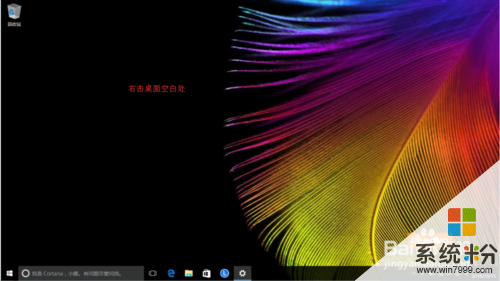 2
2选择“主题”——“桌面图标设置”——“计算机”“控制面板”前面勾勾上——“确定”
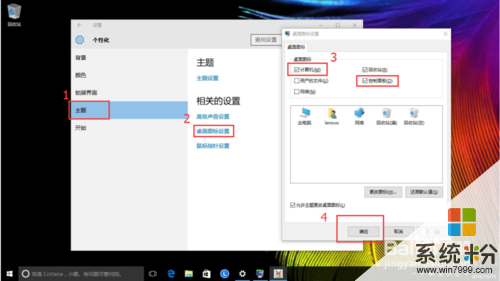 3
3点击“控制面板”
 4
4点击“卸载程序”
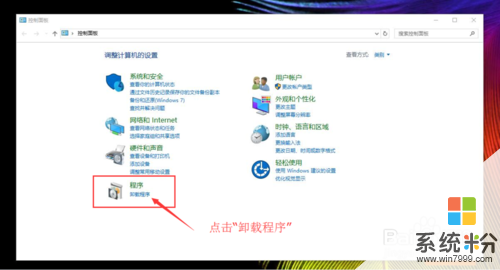 5
5选择“Lenovo BatteryGauge”“Lenovo System Interface Foundation”右击 选择“卸载”
 6
6选择“User Manuals”“联想电脑管家”“联想软件管理”“联想账号”“联想照片大师”“迈克菲全方位实时保护” 右击选择“卸载”
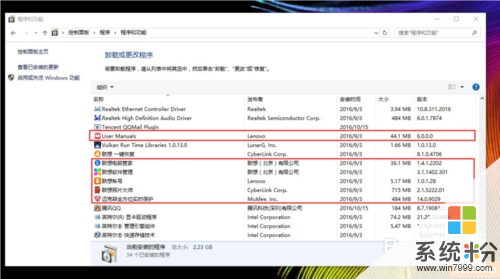 7
7关于迈克菲卸载 选择“迈克菲全方位实时保护” 右击选择“卸载” ——迈克菲程序两个对话框勾勾上 点击“删除”
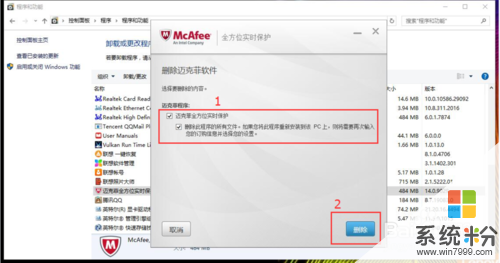 8
8删除迈克菲进程
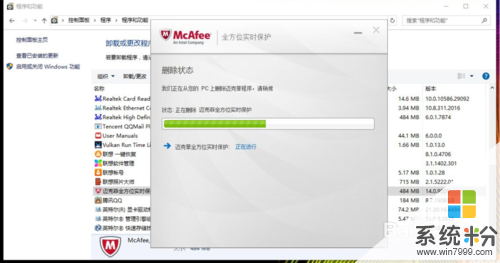 9
9选择“此电脑”右击“属性”——选择“高级系统设置”——选择“硬件”——点击“设备安装设置”
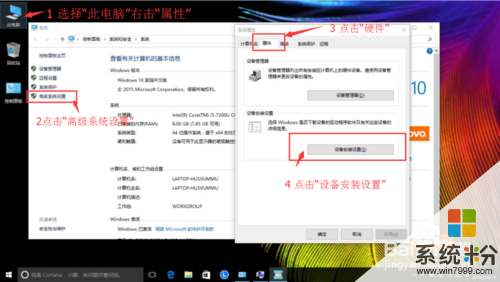 10
10选择“否(你的设备可能无法正常工作)”—— 点击“保存更改”
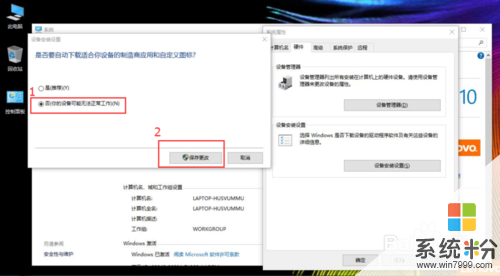 11
11选择“此电脑”——右击“管理”——选择“服务和应用程序”——选择“服务”
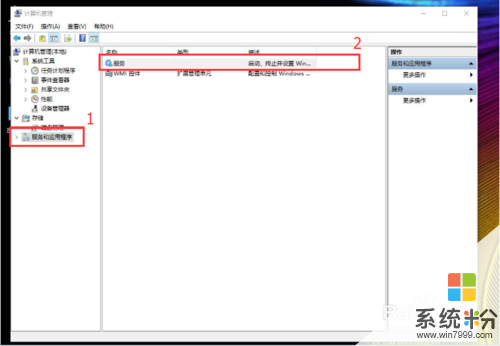 12
12选择“服务”——右侧往下拉到最后 选择“Windows Update”
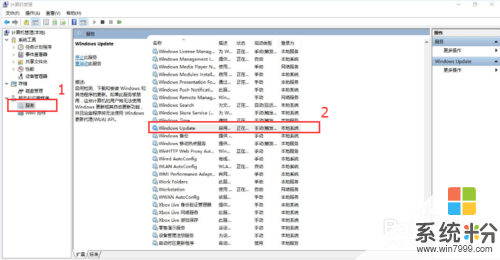 13
13双击“Windows Update”——选择 启动类型选择“禁用”——服务状态处选择 “停止”
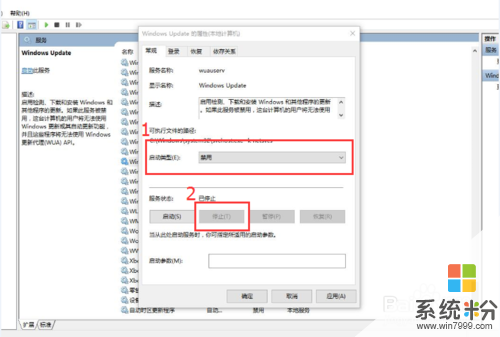
以上就是联想Lenovo,笔记本如何优化,优化联想Lenovo,笔记本的方法教程,希望本文中能帮您解决问题。
我要分享:
相关教程
- ·联想lenovo笔记本如何分区,联想lenovo笔记本分区教程
- ·Lenovo联想N480笔记本怎么拆机,Lenovo联想N480笔记本拆机步骤
- ·lenovo thinkpad笔记本的按键怎么安装 联想笔记本按键掉了怎么修复
- ·联想笔记本如何设置U盘启动 怎么在笔记本上设置优盘启动
- ·联想G50笔记本进入BIOS的方法有哪些 联想G50笔记本如何进入BIOS
- ·联想笔记本电脑清理灰尘的方法。 联想笔记本电脑如何清理灰尘 。
- ·戴尔笔记本怎么设置启动项 Dell电脑如何在Bios中设置启动项
- ·xls日期格式修改 Excel表格中日期格式修改教程
- ·苹果13电源键怎么设置关机 苹果13电源键关机步骤
- ·word表格内自动换行 Word文档表格单元格自动换行设置方法
电脑软件热门教程
- 1 windows隐藏文件夹的方法 在windows下面如何来隐藏文件
- 2 苹果MAC系统查看QuickLook怎么复制文字,苹果MAC系统查看QuickLook复制文字的方法
- 3 电脑液晶显示器总是黑屏怎么处理 电脑液晶显示器总是黑屏怎么解决
- 4无线网卡如何用?无线网卡使用教程 无线网卡使用的方法。无线网卡使用教程
- 5笔记本、电脑、独立显卡怎么看好坏
- 6怎样使用计算机进行截屏? 使用计算机进行截屏的方法?
- 7电脑显卡如何拆 电脑显卡拆的方法
- 8Win7电脑如何伪装文件夹的方法
- 9复制磁盘或克隆磁盘到另一个磁盘上的方法,怎麽复制磁盘或克隆磁盘到另一个磁盘上
- 10自己电脑操作系统怎么查看|查看自己电脑操作系统的方法
